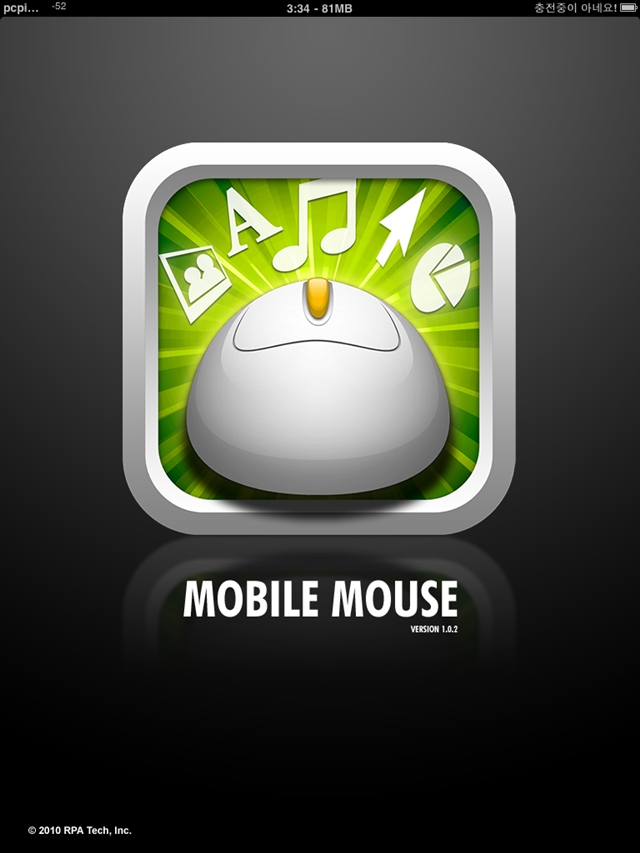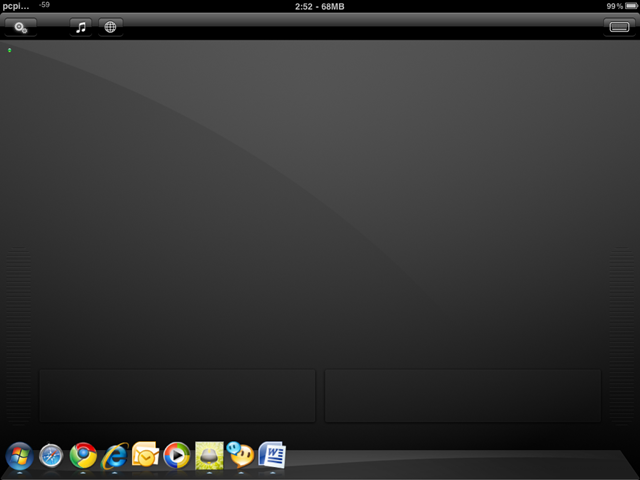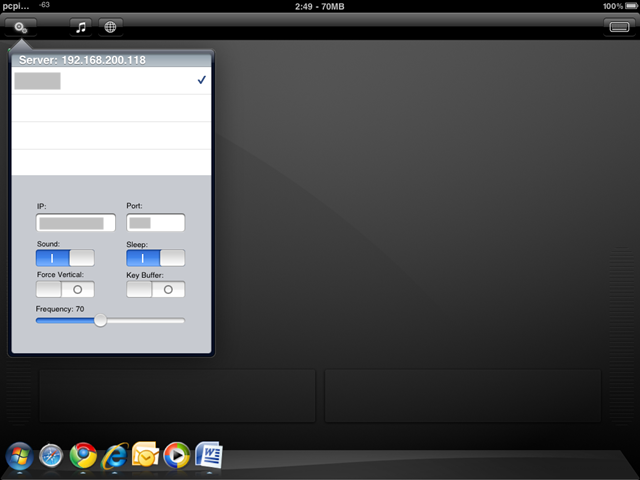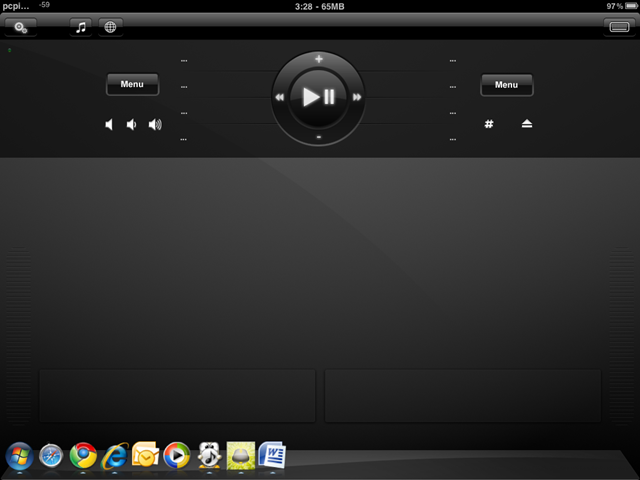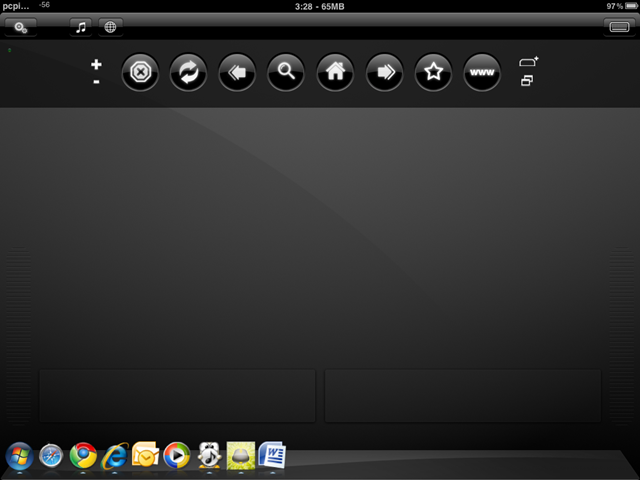가끔 PC와 모니터 혹은 TV와 연결해서 영화를 보거나 인터넷을 하는 경우가 많습니다. 특히 TVPC 등 웹서버용으로 저전력 PC를 구매해서 TV와 연결 영화를 다운받거나 인터넷을 하거나 또 대형 화면을 통해 영화를 보는 사용자 층이 많아졌습니다.
이 경우 무선 마우스나 무선 키보드가 필수입니다. 별도 구매해서 사용하는 것이 가장 좋겠지만 당장 필요한데 무선마우스나 키보드가 없다고 할 경우 하지만 대신 아이폰이나 아이패드가 있을 경우 간단하게 사용할 만한 어플을 소개해 볼까 합니다.
이 어플은 이미 많은 분들이 알고 있는 Mobile Air Mouse로 아이패드용으로도 출시되었습니다. 사용방법은 의외로 참 간단합니다. 먼저 이 어플을 다운받아 아이패드나 아이폰에 설치합니다. 그리고 PC와 연동하기 위해서 별도 PC용 소프트웨어를 설치해야 합니다.
http://www.mobilemouse.com/
위 주소로 접속해서 하단을 보면 Downloads 카테고리가 있으며 자신의 PC OS에 맞게 다운받으면 됩니다. 그리고 PC에 설치합니다. 설치하면 Server Settings 라는 에어마우스 PC용 프로그램이 보입니다.
실행하면 PC 이름과 IP, PORT 등이 자동으로 보여지며 비밀번호는 개인에 따라 입력해도 되고 안해도 됩니다. IP와 PORT 값을 아이패드 에어마우스를 실행한 후 우측 상단에 있는 설정 아이콘을 눌러 입력하면 됩니다. 입력한 후 화면을 터치하면 간단하게 접속 하게 됩니다.
별도 설정할 것도 없이 빠르게 연결됩니다. 그리고 추가적으로 마우스 속도나 스크롤링, 인식률 등을 사용자에 따라 설정할 수 있습니다.
아이패드 에어마우스를 보면 전체 터치 키패드에 하단 마우스 좌/우측 클릭 버튼이 있으며 또 그 밑으로 현재 PC에서 실행되고 있는 프로그램이 보입니다. 또한, 별도 프로그램을 등록해서 에어마우스 자체 버튼을 통해 조작할 수도 있습니다. 예를 들면 알송을 등록해서 조작버튼을 설정하면 에어마우스 자체 버튼을 통해 조작할 수 있습니다.
약간의 딜레이가 있긴 합니다. 또 간단한 문서 작업 시 한글입력이 안됩니다만 무선 마우스나 무선 키보드 대용으로 이용하기에는 손색이 없는 수준입니다. 한번 이용해보세요.
2010/05/12 - [리뷰&리뷰] - [리뷰] 아이패드 알차게 사용하기 #2. 아이북스에 책 채워 넣기!
2010/05/10 - [리뷰&리뷰] - [리뷰] 애플 아이패드 알차게 사용하기 #1. 탈옥
2010/04/29 - [리뷰&리뷰] - 우리가 몰랐던 하지만 알면 좋은 아이폰 ‘문자팁’ #3.
리뷰&리뷰